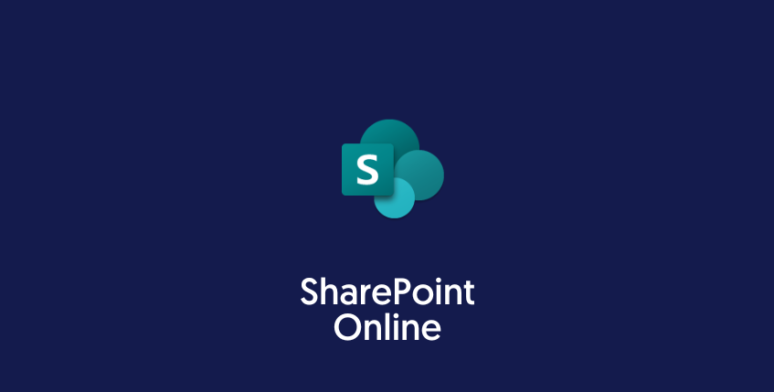Jak w kilku krokach poukładać swoje notatki?
Karteczki z informacjami, które przykleja się na biurku, monitorze, lodówce lub w innych miejscach, łatwo jest zerwać i zgubić. Dzięki możliwości wstawiania notatek na pulpicie komputera nie musisz wszystkiego zapisywać ręcznie. Przy większej ich ilości potrzebny jest skuteczny system lub po prostu program, który będzie je segregował za ciebie.
Pisanie notatek
Elektroniczne notatki powinny być przede wszystkim proste w ich tworzeniu oraz łatwe w odczytywaniu. Obie te cechy łączy produkt OneNote z pakietu Microsoft 365. Większość programów umożliwia tworzenie pojedynczych notatek i ewentualne ich grupowanie. Z czasem może ich być tyle, że ciężko się w nich połapać. W programie OneNote możesz łatwo zarządzać swoimi zapiskami dzięki podziałowi na notesy, zawarte w nich sekcje i podlegające pod nie strony. Notatkę napiszesz poprzez kliknięcie dowolnego miejsca. Będzie ona umieszczona w kontenerze, który możesz powiększyć lub przenieść w obrębie strony. W ten sposób tworzysz wiele odrębnych wiadomości bez używania tabulatorów i enterów. Dodatkowo jest możliwość tworzenia list numerowanych i punktowanych czy wstawiania grafik.
Oznaczanie zgrupowanych notatek
Poszczególne strony różnią się kolorami, które możesz zmieniać według swoich upodobań. Dodatkowo masz możliwość ich tytułowania. Program automatycznie wstawia datę i godzinę utworzenia. Ułatwia to katalogowanie i wyszukiwanie. Nazwy można także nadawać sekcjom, co jeszcze bardziej pomaga w późniejszej identyfikacji. Jeśli zajdzie taka potrzeba i musisz dookreślić zapisane notatki, możesz zmieniać nadane tytuły. Wystarczy kliknąć prawym przyciskiem myszy na wybraną nazwę, a następnie zaznaczyć „Zmień nazwę sekcji/strony”. Nie widzisz swojej notatki? Skorzystaj z opcji wyszukiwania poprzez kliknięcie ikony lupy. Wpisz w niej szukaną frazę lub pojedynczy wyraz. Masz do wyboru przeszukiwanie wszystkich notesów, bieżącego notesu, bieżącej sekcji lub bieżącej strony.
Udostępnianie notatek
W OneNote jest możliwość udostępniania statycznych kopii lub plików PDF dowolnych stron w notesach oraz całych notesów. Microsoft zrezygnował z opcji udostępniania pojedynczych stron ze względu na związane z tym problemy techniczne. Możesz też wydrukować bieżącą stronę, sekcję lub notes. Jeśli zajdzie taka potrzeba, przekaż określonym użytkownikom dostęp do wyświetlania lub pełnego edytowania twoich notatek. Każda osoba, która będzie miała wgląd do linku udostępniającego, może sprawdzić wybrany dokument lub folder nawet bez potrzeby logowania się w OneNote i OneDrive. W ten sposób możesz dzielić się informacjami z osobami spoza firmy. Istnieje także możliwość rezygnacji z tej opcji.